Povoľte alebo zakážte prístup webových stránok k zoznamu jazykov v systéme Windows 10
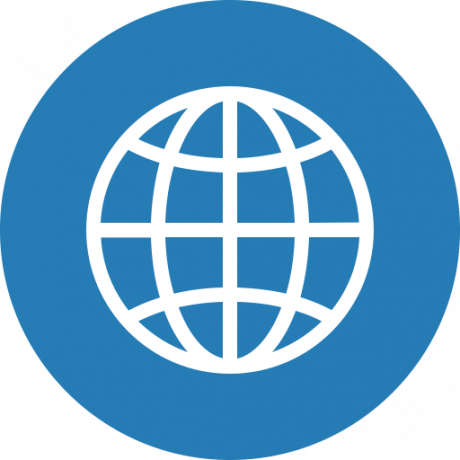
Ako povoliť alebo zakázať prístup webových stránok k zoznamu jazykov v systéme Windows 10
Niektoré webové stránky na internete môžu pristupovať k zoznamu nainštalovaných jazykov v systéme Windows 10. Používajú tieto informácie na poskytovanie lokalizovaného obsahu a na prepnutie do vášho rodného jazyka, takže nemusíte prispôsobovať svoje preferencie pre každú webovú stránku jednotlivo.
Ak nie ste spokojní s týmto predvoleným správaním, Windows 10 obsahuje špeciálnu možnosť, ktorá zabráni webovým stránkam v prístupe k zoznamu jazykov pre váš používateľský účet.
Môžete použiť dve metódy vrátane nastavení a vylepšenia databázy Registry. Preskúmame obe metódy.
Ak chcete povoliť alebo zakázať prístup webovej lokality k zoznamu jazykov v systéme Windows 10,
- Otvor Aplikácia Nastavenia.
- Prejdite na Súkromie > Všeobecné.
- Vpravo vypnite alebo zapnite možnosť Umožniť webovým stránkam poskytovať miestne relevantný obsah prístupom k môjmu zoznamu jazykov.
- Teraz môžete zatvoriť aplikáciu Nastavenia.
Poznámka: Táto možnosť je predvolene povolená.
Prípadne môžete použiť vylepšenie databázy Registry na konfiguráciu tejto možnosti.
Zakázať webovú stránku do zoznamu jazykov v registri
- Otvor Aplikácia Editor databázy Registry.
- Prejdite na nasledujúci kľúč databázy Registry.
HKEY_CURRENT_USER\Control Panel\International\User Profile
Zistite, ako prejsť na kľúč databázy Registry jedným kliknutím. - Vpravo upravte alebo vytvorte novú 32-bitovú hodnotu DWORD HttpAcceptLanguageOptOut. Poznámka: Aj keď ste so systémom Windows 64-bit stále musíte vytvoriť 32-bitovú hodnotu DWORD.
- Nastavte jeho hodnotu na 1, aby ste zakázali prístup webovej stránky k zoznamu nainštalovaných jazykov.
- Údaj hodnoty 0 je predvolená hodnota a povoľuje prístup k zoznamu jazykov pre webové stránky.
- Ak chcete, aby sa zmeny vykonané ladením databázy Registry prejavili, musíte to urobiť Odhlásiť Sa a prihláste sa do svojho používateľského účtu.
Ak chcete ušetriť čas, môžete si stiahnuť niekoľko súborov databázy Registry pripravených na použitie.
Stiahnite si súbory databázy Registry
Vrátenie späť je zahrnuté.
To je všetko.
Súvisiace príspevky:
- Zakázať reklamné ID pre relevantné reklamy v systéme Windows 10
- Vynútiť jazyk používateľského rozhrania systému ako jazyk zobrazenia v systéme Windows 10
- Nájdite predvolený systémový jazyk v systéme Windows 10
- Ako skopírovať nastavenia regiónu a jazyka v systéme Windows 10
- Ako zmeniť jazyk zobrazenia v systéme Windows 10
- Ako pridať jazyk v systéme Windows 10


